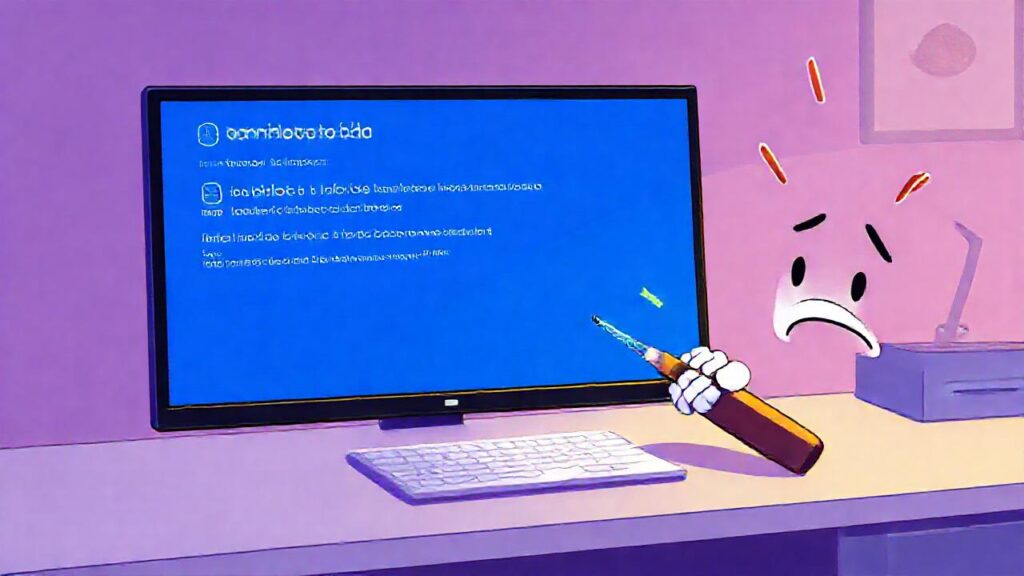
Windows 11, la última versión del sistema operativo de Microsoft, trae consigo una serie de mejoras en rendimiento y seguridad. Sin embargo, para que tu sistema funcione óptimamente, es crucial mantener los controladores actualizados. Estos pequeños fragmentos de software permiten que el sistema operativo se comunique correctamente con el hardware, y una versión desactualizada puede causar problemas de compatibilidad, inestabilidad o incluso fallos completos.
Mantener los controladores al día no solo soluciona problemas existentes, sino que también optimiza el rendimiento de tu hardware, aprovechando las últimas capacidades y correcciones que los fabricantes ofrecen. Ignorar las actualizaciones de controladores puede llevar a errores visuales, problemas de audio, o incluso a la imposibilidad de utilizar ciertos dispositivos como impresoras o tarjetas gráficas.
Actualización Automática a través de Windows Update
Windows 11 ofrece una manera sencilla de mantener los controladores actualizados: a través de Windows Update. Esta característica busca automáticamente las actualizaciones disponibles, incluyendo las de controladores, y las instala de forma predeterminada. Para acceder a esta funcionalidad, simplemente dirígete a la configuración del sistema y selecciona «Windows Update», luego haz clic en «Buscar actualizaciones».
Es importante tener en cuenta que no todos los controladores estarán disponibles a través de Windows Update. Microsoft se centra en ofrecer controladores certificados y probados para asegurar la compatibilidad, pero algunos fabricantes prefieren distribuir sus actualizaciones directamente a través de sus propias herramientas. Asegúrate de revisar periódicamente Windows Update para mantener el sistema lo más actualizado posible.
A veces, las actualizaciones de controladores pueden requerir un reinicio del sistema para que los cambios surtan efecto. No ignores estas solicitudes, ya que un reinicio incompleto podría causar problemas inesperados. Es recomendable cerrar todos los programas abiertos antes de iniciar el reinicio para evitar la pérdida de datos.
Usando el Administrador de Dispositivos
El Administrador de Dispositivos es una herramienta integrada en Windows 11 que te permite ver y gestionar todo el hardware de tu computadora. Puedes acceder a él buscando «Administrador de Dispositivos» en el menú Inicio. Aquí, podrás identificar dispositivos con controladores desactualizados o problemáticos.
Para actualizar un controlador a través del Administrador de Dispositivos, haz clic derecho sobre el dispositivo que deseas actualizar y selecciona «Actualizar controlador». Tendrás dos opciones: buscar automáticamente controladores en línea o buscar en tu computadora archivos de instalación de controladores que hayas descargado previamente.
El Administrador de Dispositivos también te permite revertir a una versión anterior del controlador si la actualización causa problemas. Esta función puede ser muy útil si un nuevo controlador resulta ser incompatible con tu hardware o causa inestabilidad en el sistema. No dudes en utilizarla si experimentas errores después de una actualización.
Descarga Directa desde el Sitio Web del Fabricante
Si Windows Update o el Administrador de Dispositivos no ofrecen la última versión del controlador que necesitas, la mejor opción es descargarla directamente desde el sitio web del fabricante del hardware. Esto asegura que obtendrás la versión más reciente y específica para tu dispositivo.
Para encontrar el controlador correcto, necesitarás identificar el modelo exacto de tu hardware. Consulta el manual del dispositivo, la documentación del fabricante o la información del sistema en Windows 11 para obtener esta información. Asegúrate de descargar el controlador compatible con tu versión específica de Windows 11 (32 o 64 bits).
Una vez descargado, ejecuta el archivo de instalación del controlador. Sigue las instrucciones en pantalla y ten paciencia, ya que el proceso de instalación puede llevar varios minutos. Después de la instalación, es recomendable reiniciar el sistema para que los cambios surtan efecto.
Utilizando Software de Actualización de Controladores
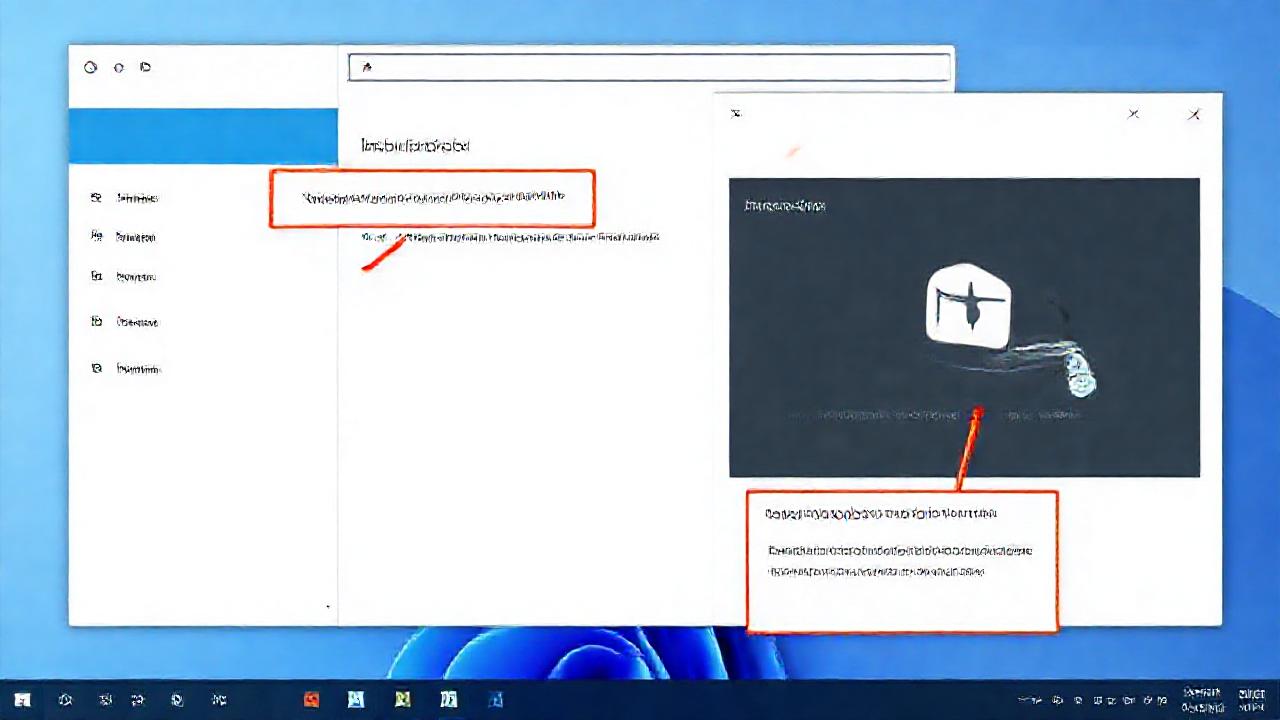
Existen diversas herramientas de terceros diseñadas para facilitar la actualización de controladores. Estas herramientas escanean tu sistema y buscan automáticamente los controladores más recientes disponibles, simplificando el proceso para usuarios menos experimentados. Algunos ejemplos populares incluyen Driver Booster, Driver Easy y Snappy Driver Installer.
Es fundamental elegir un software de actualización de controladores confiable y evitar aquellos que puedan contener software malicioso. Investiga y lee reseñas antes de descargar e instalar cualquier herramienta de este tipo. Algunas opciones ofrecen versiones gratuitas con funciones limitadas y versiones de pago con características adicionales.
Si bien estas herramientas pueden ser convenientes, recuerda que a veces pueden instalar controladores no certificados o incompatibles. Por lo tanto, es recomendable utilizar estas herramientas con precaución y siempre tener un punto de restauración del sistema creado antes de realizar cualquier actualización importante.
Creación de un Punto de Restauración del Sistema
Antes de realizar cualquier actualización de controladores importante, es altamente recomendable crear un punto de restauración del sistema. Esto te permitirá regresar a un estado anterior de tu computadora en caso de que la actualización cause problemas.
Para crear un punto de restauración, busca «Crear un punto de restauración» en el menú Inicio. Luego, selecciona la unidad del sistema y haz clic en «Crear». Asigna un nombre descriptivo al punto de restauración para que puedas identificarlo fácilmente en el futuro.
Un punto de restauración del sistema no afecta a tus archivos personales, pero sí a los programas y configuraciones del sistema. En caso de problemas, puedes usar el punto de restauración para revertir los cambios y volver a un estado estable de tu computadora.
Conclusión
Actualizar los controladores en Windows 11 es una tarea esencial para mantener la estabilidad, el rendimiento y la compatibilidad de tu sistema. Ya sea utilizando Windows Update, el Administrador de Dispositivos, descargando directamente de los sitios web de los fabricantes o utilizando software de actualización de controladores, existen diversas opciones disponibles para mantener tu hardware funcionando de manera óptima.
No subestimes la importancia de mantener los controladores actualizados. Una práctica regular de actualización puede prevenir problemas, mejorar la experiencia de usuario y extender la vida útil de tu computadora. Recuerda siempre crear un punto de restauración del sistema antes de realizar cambios importantes para proteger tu sistema de posibles fallos.